“博云光盘云系统”使用方法 - 东北农业大学图书馆
超星数字图书馆使用指引

① 删除:删除超链接。 ② 转到:触发超链接。 ③ 属性:编辑超链接地址及更换颜色。
电子资源的使用
读秀中文学术搜索
• 读秀学术搜索是目前全世界最完整的文献 搜索及获取服务平台,以9亿页中文资料 为基础,为读者提供深入内容的章节和全 文检索、部分文献试读、文献传递等多种 功能。
电子资源的使用
读秀中文学术搜索 (文献传递)
安装方法: 超星阅览器安装程序下载完毕后,进入保存超星阅览器的目录并双击安装 程序将进入自动安装向导,向导会引导您完成超星阅览器的安装。 ①双击安装程序,开始安装。并根据提示先关闭所有Internet Explorer 窗口。
② 根据安装向导的提示,进行安装。
③ 阅览器安装路径的选择。
注意:超星阅览器不能安装到中文路径下(很重要)。 ④ 完成安装。
在当前分类检索
在当前分类检索:检索范围是在当前所在分类中检索。
如图所示:在经济大类中,检索书名包含“产业结构”的图书。
在结果中检索
在结果中检索:在上次的检索结果中进行再次检索
如图所示:在上次快速检索的结果中检索书名包含“电子”的图书。
高级检索
高级检索提供多个检索项之间的逻辑组合检索,并增加了逻辑、出版 年代、排序、每页显示、检索范围等检索控制项。
2.阅读图书时,通过鼠标右键菜单选择标注工具。
标注有6种工具: 批注、铅笔、直线、圈、高亮、链接。 1.批注 操作方法:在阅读图书时,点击浮动工具栏中的批注工具,然后在页面 中按住鼠标左键任意拖动一个矩形(想要做批注的地方),在弹出的面板 中填写批注内容,点击“确定”即可。如下图
右键菜单:
① 删除:在要删除的批注图标上点击鼠标右键选择“删除”。 ② 显示内容:在批注上单击鼠标右键选择“显示内容”,可以在页面 中显示批注的内容。显示内容和隐藏内容可以通过双击批注图标来快速 切换。 ③ 属性:编辑批注内容、修改颜色。
博文光盘云系统使用指南

“博文光盘云系统”使用指南为了方便读者借阅图书的随书附盘,也为了更加丰富学校自动化系统展示的图书信息,我校现开通使用“博文光盘云系统”。
欢迎广大师生积极试用,并向我们反馈宝贵的意见和建议。
博文光盘云系统拥有一个覆盖全国的光盘服务体系称为光盘云,它的光盘资源保证率达到了90%以上,已经做好的随书光盘数量为7万张左右,新增光盘仍在源源不断地上传至光盘云中的各个服务器。
博文光盘云系统提供了高速的下载服务,让读者可以迅速的获得自己想要借阅图书的随书附盘。
读者下载光盘的操作非常简单:登陆学校的自动化系统,检索想要借阅的图书,打开图书的详细页面在图书馆OPAC系统的图书详细页面中,博文光盘云系统提供的插盘链接“随书附盘”有二种状态::表明此服务器中有该光盘资源,用户只需单击该图标进入下载或运行此光盘的页面。
:表明这台光盘云服务器中有此图书的元数据,但是没有此光盘资源。
单击“随书附盘”链接后,进入博文光盘云系统中该图书的相关页面,再单击“云中心查找”从光盘云中找到此图书的随书附盘,此时读者可以在线浏览(镜像在本馆服务器中的光盘可使用此功能)或直接下载光盘(远程云中心下载)。
注意:博文光盘云系统中使用的插盘软件是本公司自主开发的ProG网络虚拟光驱。
用户的工作机必须安装ProG网络虚拟光驱,否则将不能在线浏览光盘,下载完光盘后也不能打开光盘。
ProG的下载地址在光盘列表界面的右上角展示。
在进入光盘下载界面的右上角。
安装完ProG点按钮,会马上下载下来一个.hot文件,双击这个文件就可以下载光盘了。
点这个按钮,可以显示这张光盘的目录章节,读者可以有选择性的下载某段内容,不需要浪费很长的时间来下载整张光盘。
东北林业大学云桌面使用手册
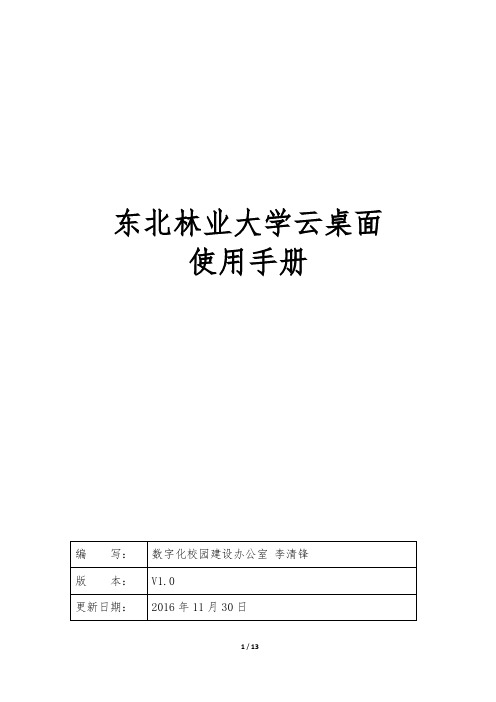
东北林业大学云桌面使用手册目录第一章云桌面系统介绍 (3)1.1系统概述 (3)1.2云桌面使用场景推荐 (3)1.3云桌面系统服务对象 (4)1.4云桌面系统开通方式 (4)第二章:操作指南及日常维护 (5)2.1操作指南 (5)2.1.1访问方式 (5)2.1.2操作技巧 (10)2.2常见问题解答 (11)第三章技术支持 (13)第一章云桌面系统介绍1.1系统概述东北林业大学云桌面系统(以下简称“云桌面”)是运用虚拟化技术,通过网络统一管理多台服务器、存储整合组成虚拟化资源池,实现所有的用户应用程序、数据运算和文件存储在服务器端处理。
基于全新的云计算技术构建的云端桌面平台,通过云桌面平台,打破物理空间与时间局限,更好地提升桌面使用体验与工作效率,云桌面的使用者可随时使用云桌面客户端在校内、校外的网络环境下连接到属于自己的桌面系统,满足教职工多地使用计算机多终端的需求。
1.2云桌面使用场景推荐(1)教学环境:可以将教学课件、教学案例和教学视频等存放在个人云桌面系统里,授课时直接说使用,避免U盘拷贝文件丢失、版本错误和兼容性不好等无法打开情况发生;(2)科研环境:可以将常用的科研及论文数据存放在个人云桌面系统,通过电脑或移动APP随时读取,满足多终端场景的使用。
(3)管理环境:提供多种桌面环境的安装部署,方便管理部门人员日常工作使用,减少计算机维护维修成本,提高工作效率。
1.3云桌面系统服务对象云桌面系统服务对象为东北林业大学各学院(部)、处(室)及直属单位的教职员工,可用于教学、科研、办公。
申请云桌面教职工须遵守《东北林业大学云桌面系统使用管理办法》。
1.4云桌面系统开通方式云桌面系统申请采用审批制,申请人需要登陆学校办公室OA办公系统申请,按要求审批,审核通过后开通账。
具体申请流程如下:第一步:数字东林->办公应用->OA系统->流程->新建流程->数字化校园建设办公室->云桌面系统申请流程进行申请;第二步:申请时请选择所在单位领导审批,待数字化校园建设办公室领导审批。
pCloud 云存储用户指南说明书
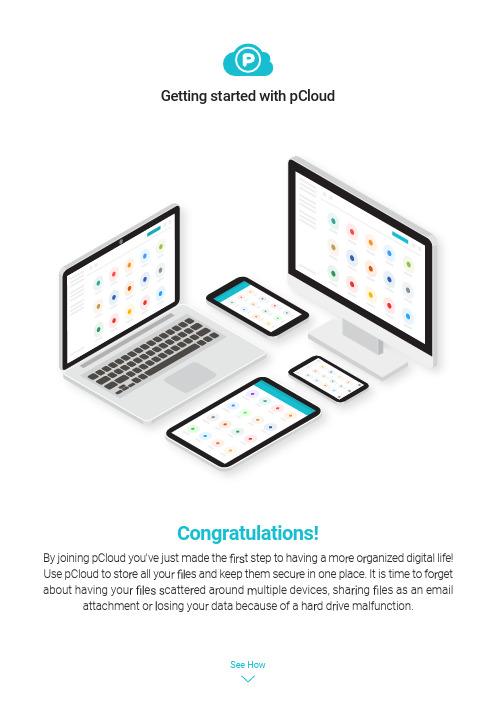
Getting started with pCloudCongratulations!By joining pCloud you've just made the t step to having a mo e o ganized digital life! Use pCloud to sto e all you es and keep them secu e in one place. It is time to fo get about having you e catte ed a ound ultiple devices, sha ng es as an email attachment o osing you data because of a ha d d ve malfunction.Table of Contents1.Access your pCloud anywhere2.Add les to pCloud3.Shar les, regardless of their size Learn how to have you es a ways with you from:Ea up oad es from:Send an e or fo der to your friends or co eagues from:a web browserdesktop computer mobile device a web browserdesktop computer mobile devicea web browserdesktop computer mobile deviceeful tips4.Collaborate with others Grant access to any of your fo ders from:a web browserdesktop computer mobile device 5.Personalize your links More great things you can do with pCloudpCloud is available virtually for any popular browser. Get quick and easy access to your digital content, preview older versions of you es, sharethem with others and more.Access your pCloud anywhere You can access y ays:Go to pCloud WebpCloud's app for Desktop is called pCloud Drive for a good reason - itserves as a virtual hard drive on your computer! This means that you can access and edit your pCloud es as any othe e on your computer butwithout them actually taking space on your disk.DownloadpCloud’s Desktop ApplicationAvailable forWindows macOS LinuxWith pCloud’s Mobile apps all you es will be in your pocket, wherever you go.You can use it to automatically back up your Camera Roll and free up phone spacefor more photos and videos.pCloud’s Mobile AppsAvailable foriOS AndroidStream your personal videos, listen to your favorite music or preview documents, on the go.Add Files to pCloud1.Web2. Click “Browse For Files” and select the you want to upload or simply drag and drop them into the browser.1.Open and click on “Upload” button. This will open the Upload manager.There are miltiple ways to save your files in pCloud:2.Desktop Files will appear with green checkmarks once fully uploaded.3.Mobile AppsTap the + (plus) icon (iOS – at the top / Android – at the bottom of Open the pCloud AppBonus:To always have a copy of the photos and videos from your Camera Roll, turn on Automatic Upload fr assured no important memoryevShare les, regardless of their sizeWebre s rA a w n the r nDesktopyou want to sha e.The link will be automatically copied to your clipboard. A notification will appear. After you click it, you will open the link settings, which will allow you to modify the link.Mobile AppFind a e/fo der you want to share and tap on the Share icon next to it.rChoossuggested apps to share, orcop ard.Collaborate with othersYou want to share you es with teammates or friends, work on them together and track changes in rea-t ime? You can do this with any fo der in your account with the option 'Invite to Fo der'. Set access permissions, type the e of the peop e you want to invite and p oud w end them an in invite with a nk to join your fo der (even if they don't have p oud account yet). Here is how to start co aborating:Webck the 'Share' button next to the fo der you want to c aborate on. Choose 'Invite to Fo der'.e you want to share yDesktopClick the 'Share' button next to the folder you want to collaborate on. Choose 'Invite to Folder'.Invite some people to your folder via email.Mobile AppTap on the Share icon next to the folder you want to share.Select “Invite to Folder” fromthe menu.Type in the emails of the peopleyou want to invite.You will receiv your folder and starPersonalize your linksWebEasily add a single Branding template to all your Download linksIf you'd like to apply a certain look for all your links (both new and existing),.Locate the General Branding setting and click "Add"re is so ore you do wit pCloud! Here are just a few exa ples:U T ve m Use Upload li to r i e es fro s, if ey do a e a pCloud u e s re xt to folder you e r i e es i (for de top ri sele “S re”) se Upload li Create e li s re a e ail o ess i app pCloud S ve y rom r y Cfor C ro e, Firefox or ra sa e e or text fro t e web dir ly to pCloud H y e Use loud to ost stati websites wi Publi Folder feature es wi a , but you。
ProG网蝶3.2 使用说明

博云—网碟使用说明ISO是一种光盘镜像文件,无法直接使用,需要利用一些工具进行加载后才能使用。
博云—网碟是一款虚拟光驱软件,利用它就可以直接将ISO文件打开并使用。
博云—网碟虚拟光驱是一种模拟物理光驱工作的工具软件,最多可同时设置4个光驱驱动。
安装完博云—网碟软件后,在桌面生成图标,双击它启动博云—网碟软件。
在桌面右下方的任务栏中出现一个网碟图标。
如下图所示:右键单击该图标,会弹出一个菜单,共有7个子菜单,如下图所示:退出虚拟光驱就是退出博云—网碟软件,退出后图标会从任务栏中消失。
想要再次使用该软件,只要双击桌面上的图标即可。
关于包含开发公司联系方式、使用帮助和软件版本说明。
设置光盘个数1.首先先要设定一下虚拟光驱的数量,网碟最多可以支持4个虚拟光驱,用户可以按照自己的需求设置,一般设置一个就足够了。
2.设置完成后,系统提示“更改光盘设置完成!”3.设置完驱动器的数量后,在“我的电脑”里面就可以看到1个新的光驱图标。
光盘F和G是物理光驱,也就是安装在机器上真实的光驱,光盘Z是新生成的虚拟光驱。
保存内容到本地把远程光盘下载到本地。
用户在网页上单击“在线浏览”按钮,打开ISO 文件进行察看。
如果此时用户想要把打开的ISO文件保存到自己本地磁盘上时,可使用此功能。
1.将鼠标移至任务栏中的网碟图标,单击右键,在其下拉菜单中选择“保存内容到本地”,单击“Z:盘”。
2. 弹出“另存为”对话框。
3. 选择存储路径,单击“保存”按钮,下载开始。
更换光盘内容更换光盘内容是对一条记录内的多个镜像文件进行更换。
如下图所示,该文件拥有三个镜像文件。
当用户单击“在线浏览”按钮,运行光盘文件时,如下图所示,用户可以调用更换光盘内容功能,来进行光盘间的切换。
卸载光盘卸载光盘就是将加载在虚拟光驱中的文件去除,就是物理光驱中的“弹出”操作。
1.将鼠标移至任务栏中的网碟图标,单击右键,在其下拉菜单中选择“卸载光盘”,单击“Z:盘”。
国家科技图书文献中心NSTL介绍及使用说明-湖南农业大学图书馆

国家科技图书文献中心(NSTL)介绍及使用说明国家科技图书文献中心(英文名称为National Science and Technology Library,简称NSTL)根据国务院领导的批示于2000年6月12日组建的一个虚拟的科技文献信息服务机构,成员单位包括中国科学院文献情报中心、中国科学技术信息研究所、机械工业信息研究院、冶金工业信息标准研究院、中国化工信息中心、中国农业科学院图书馆、中国医学科学院图书馆。
网上共建单位包括中国标准化研究院和中国计量科学研究院。
中心根据国家科技发展需要,按照"统一采购、规范加工、联合上网、资源共享"的原则,统筹协调各成员单位,采集、收藏和开发理、工、农、医各学科领域的科技文献资源,制订数据加工标准、规范,建立科技文献数据库利用现代网络技术,面向全国开展科技文献信息服务,推进科技文献信息资源的共建共享组织科技文献信息资源的深度开发和数字化应用,开展国内外合作与交流。
1. 系统资源NSTL网络服务系统拥有丰富的科技文献信息资源,包括目次、目录、文摘等二次文献数据库、网络版全文期刊、图书与工具书。
二次文献数据库涉及期刊、学位论文、会议论文、科技报告、专利、标准、计量检定规程及工具书等文献类型。
外文二次文献库主要包括:1995年以来的1万3千种西文学术期刊、1985年以来世界各地出版的学术会议论文、2001年以来国外出版的博士和硕士学位论文、1978年以来的美国政府研究报告、以及2000年以来的日俄文重要学术期刊。
专利文摘数据库包括:中国、美国、英国、法国、德国、瑞士、日本、欧洲专利局、世界知识产权组织等七国两组织专利文献。
标准数据库包括:GB标准、ISO标准、IEC标准、BS标准、DIN标准、NF 标准和JIS标准。
规程数据库包括:计量检定规程、计量检定系统、技术规范及计量基准、副基准操作技术规范等。
网络版全文数据库包括NSTL单独及合作购买的国外网络版期刊、中文电子图书等全文文献。
图书馆随书光盘数据库使用指南
图书馆随书光盘数据库使用指南一、系统简介我馆目前所使用的随书光盘数据库系统,是针对图书馆纸质图书所附光盘资源进行统一管理的平台,该平台把随书光盘资源的在线浏览、本地下载及云端下载等功能高度融合在一起,从而使读者能够高效、便捷地利用随书光盘资源。
二、系统登录方式1、通过馆藏纸质资源检索入口(以下简称OPAC)登录在附有光盘的图书详细信息页面底端,点击“随书光盘”字段后面的“下载”(如图1所示),图1 图书详细信息页面的光盘下载链接即可进入本系统,如图2所示:2、通过图书馆主页链接进入,如图3所示:图3 图书馆主页相关链接3、在浏览器地址栏输入IP地址,直接登录:本地镜像版登录地址:http://202.117.122.61/bookcd(部分数据镜像到本馆)远程中心版登录地址:http://202.117.122.61/center(数据全部放在远程服务器)三、光盘资源查找方法登录随书光盘管理系统后,光盘资源的查找有以下几种方式:1、通过OPAC书目检索系统(网址:/search~S0)通过图书馆OPAC查询书目信息时,附有光盘的书目信息中会出现“随书光盘”字段,见图1。
说明:1)、如果本地系统或远程系统中有附件,点击字段后的“下载”按钮进入到光盘资源的详细信息页面。
2)、如果本地系统和远程系统中都没有附件,点击字段后的“下载”按钮进入光盘请求页面,该页面中光盘的相关信息会被自动提取过来,读者只需要输入个人的相关信息然后提交等待工作人员制作该资源,等制作完成后系统会自动向用户填写的邮箱里发送邮件告知该资源的下载地址。
2、本地镜像版(登录地址:http://202.117.122.61/bookcd)1)、通过点击首页右上角的“导航浏览”可按图书类别进行资源的查找,如图4:图4 导航浏览示意图2)、在系统首页中的检索框里输入要查找资源的相关信息,然后点击“搜索”按钮,查到符合条件的资源显示如下:如果查找到的资源信息比较多,还可以通过页面右侧的“出版年”、“主题”和“出版社”等条件再次进行筛选。
博文光盘云系统1
博文光盘云系统博文光盘云系统概述博文光盘云系统是麦达公司在原有成熟产品博文非书资料管理系统的基础上升级改造的一个最新版本。
这个版本中最重要升级功能就是引进了云计算。
麦达公司已经投入巨资在不同网络环境(如教育网、电信、网通等)建立一个由几十台服务器组成的全国光盘云。
在光盘云中麦达公司与全国多个地区中心建立合作关系,在全国设立三个加工中心,加工的光盘上传至全国光盘云的各个服务器,光盘的的保障率达到95%。
(现已经做好的随书光盘数量为5万多张,新增光盘仍在源源不断地上传至光盘云中的各个服务器)。
博云的用户可以与全国光盘云链接,共享管光盘云中的资源。
通过光盘云可以自动从学校的图书馆系统中获取最新图书信息;通过光盘云可以直接获取光盘资源,并且通过本地高速缓存功能缓解资源空间的紧张;通过光盘云的高速服务器集群为用户提供高速光盘下载服务。
博文光盘云系统是节省人力物力资源、易于管理维护、保证资源提供率、没有时空限制、便于使用的最新型的光盘管理模式。
博云最大的优势在于本地镜像加远程下载相结合的方式来服务于用户的,当用户购买了麦达博云后我们会配备一台4t的存储服务器(终身免费使用)并把本地软件及贵馆现有的光盘数据都一起装好一并发给用户,用户只需配个外网的IP就直接可使用了。
这样即使网络有问题(网络堵塞、断网等)也能使系统的正常运行保证读者的正常使用。
优势功能描述管理员操作优势功能不用导入元数据元数据直接从自动化系统中导入到非书系统中。
原来图书馆新购买了一批图书后,非书管理员需要先将最新图书的元数据导成MARC文件后,再导入非书系统中,现在不需要了。
在该学校的自动化系统使用过博云—OP服务以后,读者在自动化系统中加载过此图书的光盘后,系统自动判断非书系统中是否有此图书的元数据,如果没有则直接将此元数据传送到非书服务器中。
这样就可以省去在非书系统中重新编辑元数据的操作,节省人工成本。
下图所示为自动化系统使用过博云—OP服务以后加载的光盘链接。
重庆大学图书馆随书光盘资源管理平台使用指南
重庆大学图书馆随书光盘资源管理平台使用指南重庆大学图书馆随书光盘资源管理平台使用指南一、随书光盘资源管理平台简介本平台主要用于为读者提供随书资源(馆藏随书光盘和磁带等), 该系统本身可以和Opac 进行融合.由于系统采用专用的IE浏览器插件来完成各种资源融合等许多特殊功能,读者首次访问时需要安装“畅想之星"客户端才能正常浏览,由此带来的不便请见谅!二、进入系统的方法1、直接通过重大数字图书馆页面的“畅想之星”随书光盘资源管理平台访问,或者通过地址:http://202.202.12.19/emlib3直接进行访问,首次访问系统会自动提示下载安装名为cxsetup.exe的客户端浏览工具,读者直接双击后即可完成安装;若系统没有提示,也可通过http://202.202.12.19/emlib3/tools/cxsetup.exe安装。
安装完成后重新访问即可。
2、通过图书馆WebOPAC系统进入(需要安装畅想之星客户端)通过图书馆WebOPAC查询书目信息时,在带有随书光盘资源的书目信息中会出现“畅想之星非书资源”字段,系统中存在的数据有下面几种显示方式:(1)、数据类型是RAR压缩包时操作选项有:“明细”和“下载压缩包”。
(2)、数据类型为虚拟光盘ISO时操作选项有:“运行”和“下载虚拟光盘”,读者可以在线运行虚拟光盘(即远程插盘)或下载到本地使用。
(3)、数据类型为视频(WMV/RMVB)时操作选项有:“收看”和下载(4)、数据类型为音频(MP3/WMA/RM)时操作选项有:“收听”和下载(5)、数据类型为电子文档(PDF/DOC/TXT等)时操作选项有:“阅读”和下载(6)、其他数据类型系统会相应显示不同操作。
备注:在访问随书光盘资源管理平台时,如果没有显示"下载",说明您不具备下载权限或下载功能已经被管理员限制了。
三、使用方法浏览:直接进入系统后,在界面正上方的主菜单栏,当用户选择点击随书光盘资源菜单后,下方会出现“类别层次”,接下来的操作类似于树型结构的资源管理器:点击类别前加号(“+”),可进入该类别下的子类别,类别前是减号(“-”),则表示该类别下无子类别。
东北林业大学云盘(云存储)使用管理办法
东林云盘(云存储)使用管理办法1.使用方法东林云盘面向全校师生,提供教学与科研资源数据的同步备份、学习工作数据存储的个人云存储服务。
本系统与数字化校园对接,实现单点登录。
全校师生可以通过数字东林()直接登录本系统。
2.账号管理东林云盘采用实名制,所有用户分享的文件均可被定位查询。
用户应当对以其用户账号进行的任何行为承担法律责任,包括用户上传或散播文本、音频、视频、图片、软件或其它资料。
因此,请勿上传、发布、分享任何违法文件和软件。
如因用户未保管好其账号和密码而给本系统、第三方造成损失,用户应当赔偿本系统和第三方因此造成的一切损失,并消除影响。
若用户非法访问其他用户账号,则承担一切因此产生的法律后果。
若发现任何安全漏洞或非法使用用户账号的情况,应当立即通知数字化校园建设办公室。
3.资源回收为了避免服务器资源浪费,毕业生用户毕业离校后,本系统将终止该用户的数据存储服务,并删除该用户在服务器上保存的数据。
默认情况下本科生4年;硕士研究生3年;博士研究生6年。
特殊需求的学生请提前与数建办联系,需要学院办公室开具证明,说明特殊需求的情况并盖章之后,将纸质版说明送至数建办研发部,联系电话82192911李清锋。
4.服务变更、中断或终止本系统需要定期或不定期地对提供网络服务的平台或相关的设备进行检修维护,如因此造成服务中断,本系统无需为此承担任何责任。
本系统对于因为自然灾害,其他信息服务商故障,相关信息设备和软件故障,或者任何不可阻挡因素导致服务中断或终止,不承担任何责任,但应尽可能减少该因素对用户的影响。
5.禁止行为用户在使用本系统过程中,禁止以下行为:(1)利用本系统进行任何可能对互联网的正常运转造成不利影响的行为;(2)利用本系统进行任何不利于系统正常运行的行为;(3)利用本系统传输任何骚扰性的、中伤他人的、辱骂性的、恐吓性的、庸俗淫秽的或其他任何非法的信息资料;(4)试图利用技术或非技术手段,未经本系统授权,访问系统中其他用户账号中的信息资料;(5)利用本系统以任何方式传播敏感信息和违反国家法律、政策的信息,包括下列信息:1)违反宪法确定的基本原则的;2)危害国家统一、主权和领土完整的;3)泄露国家秘密、危害国家安全或者损害国家荣誉和利益的;4)煽动民族仇恨、民族歧视,破坏民族团结,或者侵害民族风俗、习惯的;5)宣扬邪教、迷信的;6)散布谣言,扰乱社会秩序,破坏社会稳定的;7)宣扬淫秽、赌博、暴力或者教唆犯罪的;8)侮辱或者诽谤他人,侵害他人合法权益的;9)危害社会公德或者民族优秀文化传统的;10)有法律、行政法规和国家规定禁止的其他内容的。
- 1、下载文档前请自行甄别文档内容的完整性,平台不提供额外的编辑、内容补充、找答案等附加服务。
- 2、"仅部分预览"的文档,不可在线预览部分如存在完整性等问题,可反馈申请退款(可完整预览的文档不适用该条件!)。
- 3、如文档侵犯您的权益,请联系客服反馈,我们会尽快为您处理(人工客服工作时间:9:00-18:30)。
“博云光盘云系统”使用方法登陆学校图书馆的自动化系统,检索想要借阅的图书,打开图书的详细页面
在图书馆OPAC系统的图书详细页面中,博云光盘云系统提供的插盘链接“随书附盘”有三种状态:
:表明本地服务器中有该光盘资源,用户只需单击该图标进入下载或运行此光盘的页面。
:表明有此图书的元数据,但是本地服务器中没有此光盘资源。
用户可在单击此光标后点击“云查找”进行下载。
:表明这本书本身就是没有光盘,云中心自然就没有元数据.
单击“随书附盘”链接后,进入博云光盘云系统中该图书的相关页面,再单击“云
中心查找”从光盘云中找到此图书的随书附盘,此时读者可以在线浏览(镜像在本馆服务器中的光盘可使用此功能)或直接下载光盘(远程云中心下载)。
注意:博云光盘云系统中使用的插盘软件是麦达公司自主开发的ProG网络虚拟光驱。
用户的工作机必须安装ProG网络虚拟光驱,否则将不能在线浏览光盘,下载完
光盘后也不能打开光盘。
ProG的下载地址在光盘列表的下方展示。
Prog安装完成后,选择高速下载【网碟】,点击后出现下面的对话框,选择用IE下
载,然后就会有iso文件的保存页面出现,选择您要存放的位置后,然后保存即可。
